Συμβουλές
1. Η όλη διαδικασία αποκατάστασης μπορεί να είναι αργή, λόγω του δικτύου.
2. Τα μηνύματα WeChat ανάκτησης θα αντικαταστήσουν τα υπάρχοντα δεδομένα στο iPhone σας αυτήν τη στιγμή.
Το WeChat είναι τόσο δημοφιλής σκέψη Κίνα στον κόσμο. Παρόμοια με το WhatsApp, το Messenger, είναι ότι η εφαρμογή μπορεί να στείλει άμεσα μηνύματα, φωτογραφίες, ήχο και άλλα συνημμένα.
Ωστόσο, καθώς το εργαλείο επικοινωνίας γίνεται πιο δημοφιλές, η αποθήκευση δεδομένων στο WeChat αυξάνεται.
Είναι ένα κομμάτι κέικ για να διαγράψετε τις συνομιλίες που θεωρείτε άχρηστες από τη λίστα επαφών σας για εύκολη διαχείριση. Ωστόσο, μόλις διαγράψετε τις συνομιλίες επαφών από τη λίστα, θα βρείτε όλα τα μηνύματα με αυτήν την επαφή θα είναι κενά.
Υπάρχει τρόπος να ανακτήσετε τις διαγραμμένες στιγμές WeChat;
Ναι ακριβώς.
Αυτή η ανάρτηση συλλέγει 3 εύκολους τρόπους για να σας βοηθήσουμε να εκτελέσετε την ανάκτηση WeChat, συμπεριλαμβανομένων μηνυμάτων, επαφών, φωτογραφιών, ήχου και άλλων συνημμένων, με ή χωρίς δημιουργία αντιγράφων ασφαλείας.
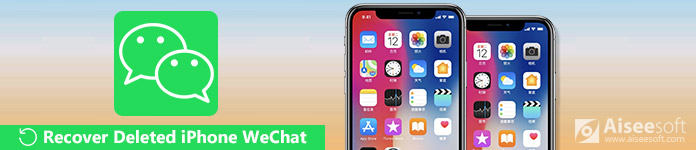
Αποτυχία δημιουργίας αντιγράφων ασφαλείας δεδομένων WeChat στο iPhone; Τότε αυτός είναι ο καλύτερος τρόπος για να ανακτήσετε γρήγορα αρχεία WeChat από το iPhone.
Αυτό που χρειάζεστε είναι το λογισμικό αποκατάστασης δεδομένων iPhone WeChat, Aiseesoft FoneLab.
Το Aiseesoft FoneLab είναι το επαγγελματικό αλλά εύχρηστο πρόγραμμα ανάκτησης δεδομένων iPhone. Λειτουργώντας για το iPhone 15/14/13/12/11/XS/XR/X/8/7, αυτό το βοηθητικό πρόγραμμα ανάκτησης WeChat μπορεί να σας βοηθήσει να ανακτήσετε τα διαγραμμένα ή χαμένα δεδομένα WeChat από όλες τις συσκευές iOS.

Τώρα, ας ακολουθήσουμε τα βήματα.
Βήμα 1 Συνδέστε το iPhone με τον υπολογιστή
Πραγματοποιήστε λήψη του FoneLab στον υπολογιστή σας. Εκτελέστε το αφού ακολουθήσετε τις οδηγίες στην οθόνη για να το εγκαταστήσετε με επιτυχία. Συνδέστε το iPhone σας με υπολογιστή με καλώδιο USB και αυτό το λογισμικό θα εντοπίσει αυτόματα το iPhone σας.
Το iPhone δεν εμφανίζεται στον υπολογιστή, απλώς ξεκλειδώστε το iPhone σας και πατήστε "Εμπιστοσύνη" για να επιτρέψετε σε αυτόν τον υπολογιστή να διαχειρίζεται το iPhone σας.
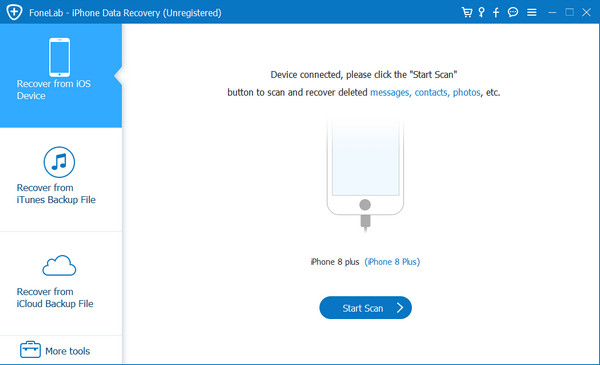
Βήμα 2 Σάρωση iPhone
Αφού συνδέσετε το iPhone με υπολογιστή, κάντε κλικ στο "Έναρξη σάρωσης" και αυτό το λογισμικό θα ξεκινήσει τη σάρωση του iPhone σας μέσω όλων των δεδομένων.
Αυτή η διαδικασία σάρωσης μπορεί να διαρκέσει λεπτά και ο ακριβής χρόνος ποικίλλει ανάλογα με το μέγεθος του αρχείου στο iPhone σας.
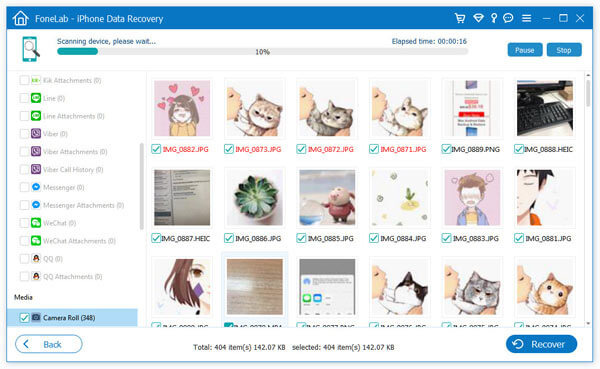
Βήμα 3 Προεπισκόπηση και ανάκτηση δεδομένων WeChat
Αφού ολοκληρωθεί η διαδικασία σάρωσης, μπορείτε να δείτε όλους τους τύπους δεδομένων που εμφανίζονται στην αριστερή πλευρική γραμμή.
Κάντε κλικ στο "WeChat" στην αριστερή πλευρική γραμμή και θα δείτε τα λεπτομερή μηνύματα WeChat, συμπεριλαμβανομένων των επαφών, της ημερομηνίας και του ιστορικού συνομιλιών στο δεξί παράθυρο.
Όσο για την επιλογή "Συνημμένα WeChat", θα δείτε τις συνημμένες φωτογραφίες, ήχο και βίντεο στα δεξιά.
Επιλέξτε το σημάδι των διαγραμμένων μηνυμάτων WeChat και κάντε κλικ στην επιλογή "Ανάκτηση" για εξαγωγή και αποθήκευση των διαγραμμένων μηνυμάτων WeChat στον υπολογιστή σας ως CSV και HTML.
Εάν έχετε άλλες εφαρμογές που χρειάζονται ανάκτηση δεδομένων, απλώς κάντε κλικ στο όνομα της εφαρμογής απευθείας, όπως Viber, Line, Facebook, WhatsApp κ.λπ.

Λήψη αντιγράφων ασφαλείας WeChat σε iPhone μέσω iTunes ή iCloud; Απλώς ελέγξτε τις 2 παρακάτω επιλογές για να ανακτήσετε τα μηνύματα WeChat από το αντίγραφο ασφαλείας iCloud και iTunes εδώ.
Παρόλα αυτά, παρόμοιο με το WhatsApp, το WeChat σάς παρέχει επίσης τη δυνατότητα δημιουργίας αντιγράφων ασφαλείας και επαναφοράς δεδομένων WeChat από τις ρυθμίσεις.
Εάν έχετε ενεργοποιήσει το WeChat "Backup & Migrate Chat" στο WeChat για να δημιουργήσετε αντίγραφα ασφαλείας δεδομένων WeChat σε άλλη συσκευή ή υπολογιστή, θα μπορούσατε να επαναφέρετε τα διαγραμμένα αρχεία WeChat μέσω του αντιγράφου ασφαλείας που κάνατε πριν.
Βήμα 1 Βεβαιωθείτε ότι το WeChat έχει εγκατασταθεί στον υπολογιστή σας Windows ή Mac. Εκτός αυτού, συνδέστε το iPhone και τον υπολογιστή σας στο ίδιο δίκτυο Wi-Fi ή hotspot.
Βήμα 2 Συνδεθείτε στο WeChat στον υπολογιστή, κάντε κλικ στο εικονίδιο στην κάτω αριστερή γωνία και επιλέξτε "Δημιουργία αντιγράφων ασφαλείας και επαναφορά". (Ο λογαριασμός WeChat έχασε ή οπωσδήποτε; Ανάκτηση του λογαριασμού τώρα αμέσως.)
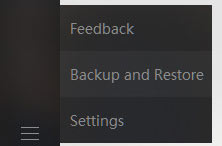
Βήμα 3 Κάντε κλικ στην επιλογή "Επαναφορά στο τηλέφωνο", επιλέξτε το αρχείο αντιγράφου ασφαλείας και τις συνομιλίες επαφών που κάνατε πριν και ακολουθήστε τα αναδυόμενα παράθυρα στην οθόνη για να επαναφέρετε τα διαγραμμένα μηνύματα WeChat στο iPhone σας.
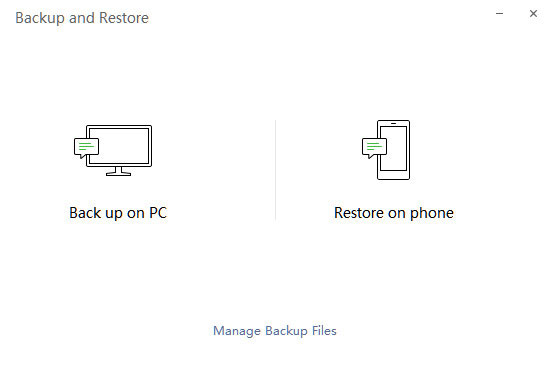
Συμβουλές
1. Η όλη διαδικασία αποκατάστασης μπορεί να είναι αργή, λόγω του δικτύου.
2. Τα μηνύματα WeChat ανάκτησης θα αντικαταστήσουν τα υπάρχοντα δεδομένα στο iPhone σας αυτήν τη στιγμή.
Εκτός από τα αντίγραφα ασφαλείας WeChat, iTunes και iCloud, το ενσωματωμένο εργαλείο δημιουργίας αντιγράφων ασφαλείας από την Apple θα είναι η λύση για την ανάκτηση των διαγραμμένων δεδομένων WeChat και η προϋπόθεση είναι ότι έχετε δημιουργήσει αντίγραφα ασφαλείας του iPhone στο iTunes ή / και στο iCloud.
Βήμα 1 Συνδέστε το iPhone σας στον υπολογιστή όπου έχετε συγχρονίσει το iPhone με το καλώδιο USB.
Βήμα 2 Εκτελέστε το FoneLab, κάντε κλικ στην επιλογή "Ανάκτηση από το iTunes Backup File" και αυτό το λογισμικό θα εντοπίσει όλα τα αρχεία αντιγράφων ασφαλείας iPhone που είναι αποθηκευμένα σε αυτόν τον υπολογιστή με το iTunes. Επιλέξτε το αντίγραφο ασφαλείας iTunes που χρειάζεστε και ξεκινήστε τη λήψη και σάρωση του αντιγράφου ασφαλείας iTunes σε αυτόν τον υπολογιστή.
Βήμα 3 Επαναλάβετε το τρίτο βήμα στην πρώτη μέθοδο, επιλέξτε και ανακτήστε τα διαγραμμένα δεδομένα WeChat στον υπολογιστή σας.

Όπως και το iTunes backup, θα μπορούσατε επίσης να επαναφέρετε τα διαγραμμένα αρχεία WeChat από το iCloud backup με το λογαριασμό iCloud χωρίς iPhone.
Βήμα 1 Εξακολουθήστε να εκτελείτε το FoneLab στον υπολογιστή σας, κάντε κλικ στην επιλογή "Ανάκτηση από το αρχείο αντιγράφου ασφαλείας iCloud" και, στη συνέχεια, συνδεθείτε στο λογαριασμό σας iCloud με το αναγνωριστικό και τον κωδικό πρόσβασης της Apple που κάνατε αντίγραφα ασφαλείας του iCloud πριν.
Βήμα 2 Στο αναδυόμενο παράθυρο, θα δείτε όλα τα αρχεία αντιγράφων ασφαλείας με αυτόν τον λογαριασμό iCloud. Επιλέξτε αυτό που χρειάζεστε και κατεβάστε το αντίγραφο ασφαλείας iCloud.
Βήμα 3 Αφού ολοκληρωθεί η διαδικασία λήψης, επαναλάβετε το τρίτο βήμα στην πρώτη μέθοδο και ανακτήστε τα διαγραμμένα μηνύματα και συνημμένα WeChat στον υπολογιστή σας.

Μπορεί να χρειαστείς: Πώς να μετακινήσετε το ιστορικό WeChat σε νέο iPhone.
Συμπέρασμα
Αυτή η σελίδα αναφέρεται κυρίως σε 3 μεθόδους ανάκτησης των διαγραμμένων μηνυμάτων WeChat, επαφών, φωτογραφιών, ήχου, βίντεο και άλλων συνημμένων από το iPhone σας. Μπορείτε να επαναφέρετε τα διαγραμμένα δεδομένα από το ενσωματωμένο αντίγραφο ασφαλείας WeChat στο iPhone μέσω δικτύου Wi-Fi ή hotspot. Σίγουρα, θα μπορούσατε επίσης να χρησιμοποιήσετε τον οδηγό αποκατάστασης τρίτου μέρους, το FoneLab, για να ανακτήσετε τα διαγραμμένα ή χαμένα αρχεία WeChat, είτε λαμβάνετε αντίγραφο ασφαλείας είτε όχι.
Εάν έχετε καλή πρόταση για την εκτέλεση της ανάκτησης WeChat, αφήστε τα σχόλιά σας παρακάτω.